4第四章地图配准及矢量化
- 格式:ppt
- 大小:10.91 MB
- 文档页数:2

配准及矢量化实验报告《配准及矢量化实验报告》近年来,随着科技的不断发展,配准及矢量化技术在地图制作、遥感影像处理、地理信息系统等领域得到了广泛的应用。
为了验证这些技术的准确性和可靠性,我们进行了一系列的实验,并撰写了本报告,以期能够为相关领域的研究和应用提供参考。
首先,我们对配准技术进行了实验。
配准是指将不同数据源获取的图像或影像进行对齐,使它们在同一坐标系下具有一致的空间位置。
我们选择了不同分辨率的遥感影像进行配准实验,通过对比配准前后的影像重叠情况和特征点匹配的准确性,验证了配准技术的有效性。
其次,我们进行了矢量化实验。
矢量化是将栅格数据转换为矢量数据的过程,可以将影像中的线条、点、面等要素进行提取和转换,从而方便进行地图制作和空间分析。
我们选择了不同类型的遥感影像进行矢量化实验,通过对比矢量化前后的数据精度和几何形状的一致性,验证了矢量化技术的可靠性。
最后,我们总结了实验结果并提出了改进建议。
通过本次实验,我们发现配准及矢量化技术在地图制作和空间分析中具有重要的作用,但在实际应用中仍存在一些问题和局限性,例如在复杂地形和遮挡情况下的配准精度、矢量化过程中的数据丢失和形状失真等。
因此,我们建议在未来的研究中加强对这些问题的探讨,并探索更加精确和稳健的配准及矢量化算法。
总之,本报告通过配准及矢量化实验,验证了这些技术的准确性和可靠性,并对其在地图制作、遥感影像处理、地理信息系统等领域的应用提出了一定的指导意义。
希望本报告能够为相关领域的研究和应用提供参考,推动配准及矢量化技术的进一步发展和应用。
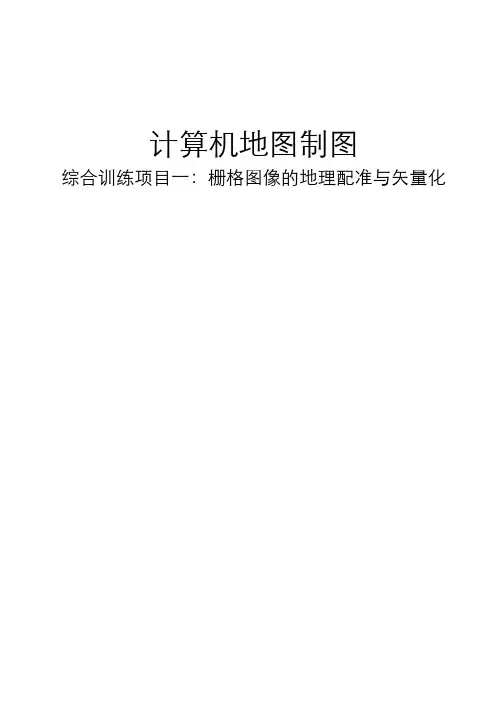
计算机地图制图综合训练项目一:栅格图像的地理配准与矢量化目录1、项目名称 (1)2、项目目的和要求 (1)3、项目基本情况 (1)4、项目原理 (1)5、项目过程 (2)6、项目总结 (7)1、项目名称栅格图像的地理配准与矢量化2、项目目的和要求目的和要求:掌握栅格图像地理配准的基本原理;掌握地图制图软件中图像地理配准和地图矢量化方法。
3、项目基本情况完成时间:个人工作情况:对所给栅格图像进行地理配准和矢量化,完成所给栅格图像的矢量化工作。
注意领会地理配准和矢量化的步骤、方法和实现过程。
4、项目原理地理配准可分为影像配准和空间配准。
影像配准的对象时raster图,譬如TIFF图。
配准后的图可以保存为ESRI/GRID/TIFF或ERDAS/IMAGINE格式。
空间配准时对矢量数据配准。
配准是指同一区域内以不同成像手段所获得的不同图像图形的地理坐标的匹配。
包括几何纠正、投影变换域统一比例尺三方面的处理。
在多时相、多信息的复合综合分析时常需进行各种配准处理。
是产生一个空间校准集合或匹配某一区域图像的过程。
地图矢量化是重要的地理数据获取方式之一。
所谓地图矢量化,就是把栅格数据转换成矢量数据的处理过程。
当纸质地图经过计算机图形、图像系统光-电转换量化为点阵数字图像,经图像处理和曲线矢量化,或者直接进行手扶跟踪数字化后,生成可以为地理信息系统显示、修改、标注、漫游、计算、管理和打印的矢量地图数据文件,这种与纸质地图相对应的计算机数据文件称为矢量化电子地图。
随着社会发展和计算机技术的普及,传统的生活方式正在改变,在许多领域,人们需要使用计算机技术模拟显示现实世界中的各种信息,并对信息进行查询和处理。
由此需要对实际信息进行数据的采集和矢量化处理,使之变成我们需要的电子信息。
纸质地图是我们平时常用的一种地图,但存在数据有限且更新慢、信息描述简单且形式单一、查询分析不方便和地形景观不直观等特点,使它很难适应日新月异的社会变化,经常带来诸多麻烦。

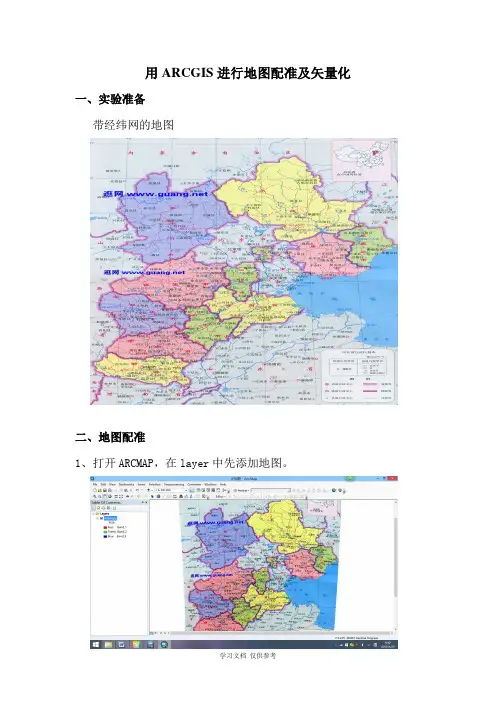
用ARCGIS进行地图配准及矢量化一、实验准备
带经纬网的地图
二、地图配准
1、打开ARCMAP,在layer中先添加地图。
2、对地图新建地理坐标系。
3、打开地理配准工具条。
4、在Georeferencing的下拉菜单下取消选择 Aotu adjust
5、放大地图,选择控制点,按经纬网输入坐标。
6、按控制点选择原则选取7个控制点,如下列图所示:
7、查看残差。
8、更新地理配准。
9、对地图新建投影坐标系统,参数输入如下:
10、在文件下拉菜单中选择导出地图,命名为“河北”。
三、地图矢量化
1、重新打开ArcMap,将配准好的地图“河北”导入。
2、在ArcCatalog 中相应位置新建图形文件“border”并为其选择与地图相一致的投影坐标系统。
3、打开编辑器,选择开始编辑,选择线编辑对河北省边界进行提取。
4、编辑时要放大地图沿边界画线,如下列图所示:
5、完成边界提取
后,可通过属性表查看边界信息,如下列图所示:6、关闭底图,可查看边界图层信息如下:。
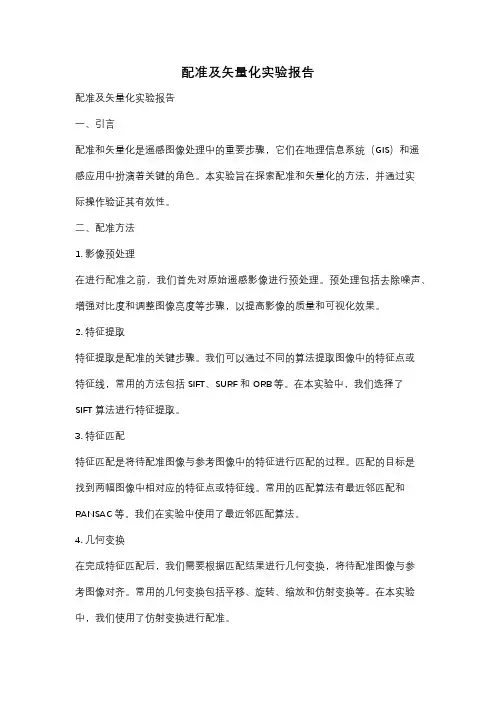
配准及矢量化实验报告配准及矢量化实验报告一、引言配准和矢量化是遥感图像处理中的重要步骤,它们在地理信息系统(GIS)和遥感应用中扮演着关键的角色。
本实验旨在探索配准和矢量化的方法,并通过实际操作验证其有效性。
二、配准方法1. 影像预处理在进行配准之前,我们首先对原始遥感影像进行预处理。
预处理包括去除噪声、增强对比度和调整图像亮度等步骤,以提高影像的质量和可视化效果。
2. 特征提取特征提取是配准的关键步骤。
我们可以通过不同的算法提取图像中的特征点或特征线,常用的方法包括SIFT、SURF和ORB等。
在本实验中,我们选择了SIFT算法进行特征提取。
3. 特征匹配特征匹配是将待配准图像与参考图像中的特征进行匹配的过程。
匹配的目标是找到两幅图像中相对应的特征点或特征线。
常用的匹配算法有最近邻匹配和RANSAC等。
我们在实验中使用了最近邻匹配算法。
4. 几何变换在完成特征匹配后,我们需要根据匹配结果进行几何变换,将待配准图像与参考图像对齐。
常用的几何变换包括平移、旋转、缩放和仿射变换等。
在本实验中,我们使用了仿射变换进行配准。
三、矢量化方法1. 影像分割在进行矢量化之前,我们需要将配准后的影像进行分割,将影像划分为不同的区域。
常用的分割算法包括基于阈值的分割、基于边缘的分割和基于区域的分割等。
我们在实验中使用了基于阈值的分割算法。
2. 矢量化矢量化是将分割后的影像转化为矢量数据的过程。
在本实验中,我们将使用自动矢量化方法将影像中的区域转化为矢量多边形。
常用的自动矢量化方法包括边缘追踪、区域生长和形态学操作等。
3. 矢量数据处理在完成矢量化后,我们可以对生成的矢量数据进行进一步的处理和分析。
例如,可以计算矢量多边形的面积、周长和形状指标,或者进行空间查询和拓扑分析等。
四、实验结果与讨论我们选择了一组高分辨率航拍影像进行配准和矢量化实验。
经过预处理、特征提取、特征匹配和几何变换等步骤,我们成功地将待配准影像与参考影像对齐,并生成了配准后的影像。
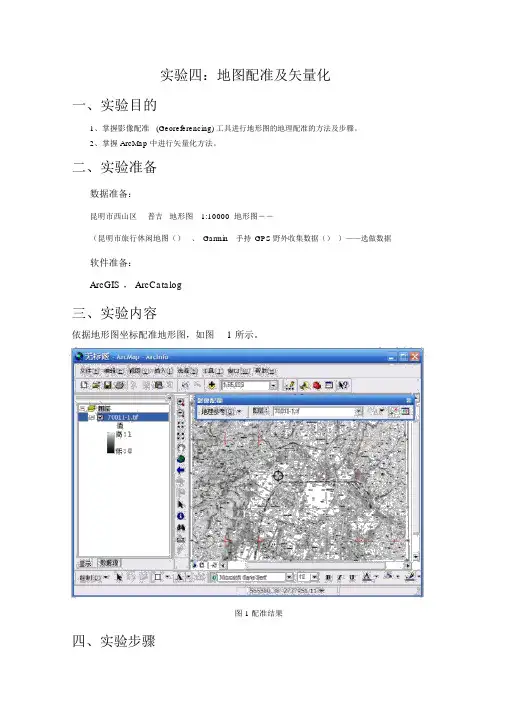
实验四:地图配准及矢量化一、实验目的1、掌握影像配准(Georeferencing) 工具进行地形图的地理配准的方法及步骤。
2、掌握 ArcMap 中进行矢量化方法。
二、实验准备数据准备:昆明市西山区普吉地形图1:10000 地形图――(昆明市旅行休闲地图()、Garmin手持GPS野外收集数据())——选做数据软件准备:ArcGIS , ArcCatalog三、实验内容依据地形图坐标配准地形图,如图 1 所示。
图 1 配准结果四、实验步骤第 1 步地形图的配准-加载数据和影像配准工具全部图件扫描后都一定经过扫描配准,对扫描后的栅格图进行检查,以保证矢量化工作顺利进行。
翻开 ArcMap ,增添“影像配准”工具栏。
把需要进行配准的影像—增添到 ArcMap 中,会发现“影像配准”工具栏中的工具被激活。
第 2 步输入控制点在配准中我们需要知道一些特别点的坐标。
经过读图,我们能够获得一些控件点――公里网格的交点,我们能够从图中平均的取几个点。
一般在实质中,这些点应当能够平均散布。
在”影像配准”工具栏上,点击“增添控制点”按钮。
使用该工具在扫描图上精准到找一个控制点点击,而后鼠标右击输入该点实质的坐标地点,以下列图所示:用同样的方法,在影像上增添多个控制点(大于7 个),输入它们的实质坐标。
点击“影像配准”工具栏上的“查察链接表”按钮。
注意:在连结表对话框中点击“保留”按钮,能够将目前的控制点保留为磁盘上的文件,以备使用。
检查控制点的残差和RMS,删除残差特别大的控制点并从头选用控制点。
变换方式设定为“二次多项式”第 3 步设定数据框的属性增添全部控制点,并检查均方差( RMS)后,在”影像配准”菜单下,点击“更新显示”。
履行菜单命令“视图”-“数据框属性” ,设定数据框属性在“惯例”选项页中,将地图显示单位设置为“米”在“坐标系统”选项页中,设定数据框的坐标系统为“Xian_1980_Degree_GK_CM_102E”(西安 80 投影坐标系, 3 度分带,东经 102度中央经线),与扫描地图的坐标系一致更新后,就变为真切的坐标。
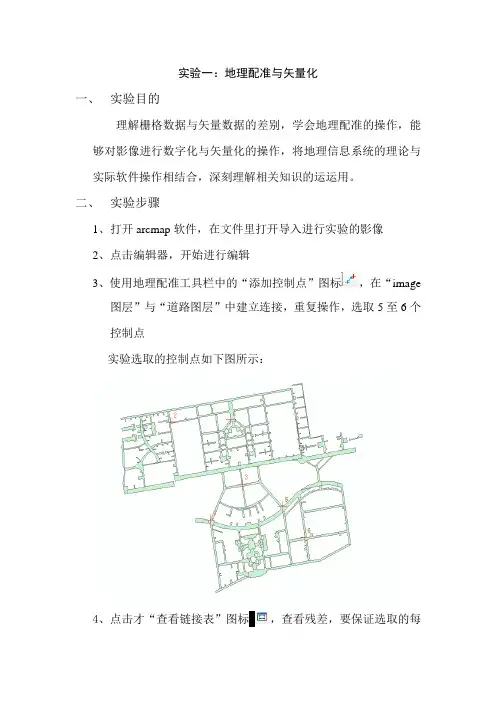
实验一:地理配准与矢量化
一、实验目的
理解栅格数据与矢量数据的差别,学会地理配准的操作,能够对影像进行数字化与矢量化的操作,将地理信息系统的理论与实际软件操作相结合,深刻理解相关知识的运运用。
二、实验步骤
1、打开arcmap软件,在文件里打开导入进行实验的影像
2、点击编辑器,开始进行编辑
3、使用地理配准工具栏中的“添加控制点”图标,在“image
图层”与“道路图层”中建立连接,重复操作,选取5至6个
控制点
实验选取的控制点如下图所示:
4、点击才“查看链接表”图标,查看残差,要保证选取的每
个控制点的残差值都小于1.若残差值不符合要求则继续选取控制点。
实验的残差值如下图所示:
5、打开arcCatalog软件,点击文件,新建shapefile文件(要
素折线,且导入image坐标)。
6、将新建的shapefile文件拖入arcmap软件中,且置于image
图层上方。
7、选择新建的shapefile文件创建要素,选择折线工具进行画图。
三、实验结果
四、实验总结
1、实验选取控制点时,需选择一点特征明显的点,如道路转折点
和交点,操作也需仔细才能保证残差符合要求。
2、画图时注意不能重复返回画,且需要仔细看图,将道路画的尽
量准确。
3、做此项实验很学要耐心。

实验二、地图的配准、矢量化及建立属性数据库1、数字化前的准备工作判断栅格图像的比例、投影、坐标系等参数。
对于中国地图或各省地图可以使用等角圆锥投影;但对比例尺较大的,则采用高斯——克吕格投影。
若无所需投影,可在C:\Program Files\ MapInfo\ Professional下的mapinfo.prj中修改。
如本实验底图我们设定新疆地区的双标准纬线等角割圆锥投影参数:3, 0, 1, 86, 20, 36.5, 48, 0, 0。
若不修改MapInfo将默认选择Longitude/Latitude地图投影。
2、栅格图像的配准•选择"文件>打开表","打开表"对话框出现。
•从"文件类型"下拉列表中选择"栅格图像",mapinfo显示栅格图像文件清单。
•选中要打开的栅格图像文件并选择"打开"、mapinfo显示"图像配准"对话框"如下图1,想简单地显示未配准的图像,或配准它使它具有地理坐标?",选择"配准",该栅格图像的一个预览出现在对话框的下半段。
•通过选择"投影"按钮并完成"选择投影"对话框来设定该图像的地图投影。
如果通过扫描纸张地图创建栅格图像,该纸张地图应包含所用的地图投影信息。
如果不能确定地图投影,使用缺省地图投影(经/纬度)。
选择“确定”。
选择“单位”按钮设定地图投影选择单位为‘度’,图1“图像配准询问”对话框•进入图像配准对话框,进行地图配准。
把鼠标光标移到对话框下半段的预览图像上,并移到一个已知地图坐标(例如经/纬度)的点,再单击鼠标按钮。
mapinfo显示“增加控制点”对话框,输入控制点的地图坐标X,Y。
注意X为经度,Y为纬度。
依次均匀分布增加控制点,控制点数量及分布要满足图像配准精度。
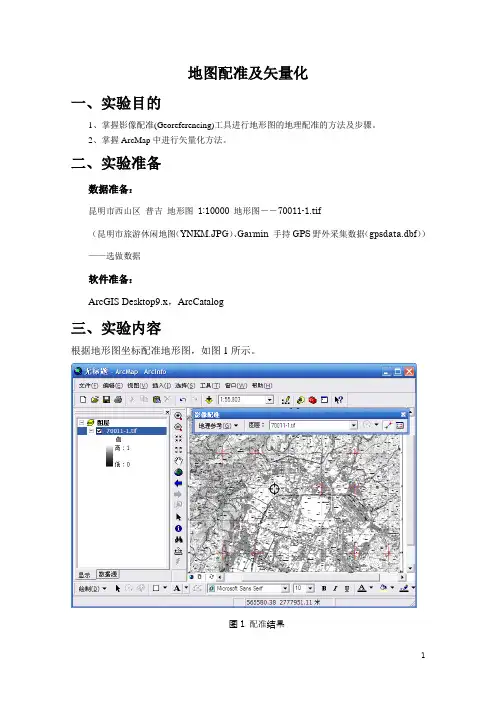
地图配准及矢量化一、实验目的1、掌握影像配准(Georeferencing)工具进行地形图的地理配准的方法及步骤。
2、掌握ArcMap中进行矢量化方法。
二、实验准备数据准备:昆明市西山区普吉地形图1:10000 地形图――70011-1.tif(昆明市旅游休闲地图(YNKM.JPG)、Garmin 手持GPS野外采集数据(gpsdata.dbf))——选做数据软件准备:ArcGIS Desktop9.x,ArcCatalog三、实验内容根据地形图坐标配准地形图,如图1所示。
图1 配准结果四、实验步骤第1步地形图的配准-加载数据和影像配准工具所有图件扫描后都必须经过扫描配准,对扫描后的栅格图进行检查,以确保矢量化工作顺利进行。
●打开ArcMap,添加“影像配准”工具栏。
●把需要进行配准的影像—70011-1.TIF增加到ArcMap中,会发现“影像配准”工具栏中的工具被激活。
第2步输入控制点在配准中我们需要知道一些特殊点的坐标。
通过读图,我们可以得到一些控件点――公里网格的交点,我们可以从图中均匀的取几个点。
一般在实际中,这些点应该能够均匀分布。
●在”影像配准”工具栏上,点击“添加控制点”按钮。
●使用该工具在扫描图上精确到找一个控制点点击,然后鼠标右击输入该点实际的坐标位置,如下图所示:●用相同的方法,在影像上增加多个控制点(大于7个),输入它们的实际坐标。
点击“影像配准”工具栏上的“查看链接表”按钮。
●注意:在连接表对话框中点击“保存”按钮,可以将当前的控制点保存为磁盘上的文件,以备使用。
检查控制点的残差和RMS,删除残差特别大的控制点并重新选取控制点。
转换方式设定为“二次多项式”第3步设定数据框的属性增加所有控制点,并检查均方差(RMS)后,在”影像配准”菜单下,点击“更新显示”。
执行菜单命令“视图”-“数据框属性”,设定数据框属性在“常规”选项页中,将地图显示单位设置为“米”在“坐标系统”选项页中,设定数据框的坐标系统为“Xian_1980_Degree_GK_CM_102E”(西安80投影坐标系,3度分带,东经102度中央经线),与扫描地图的坐标系一致更新后,就变成真实的坐标。
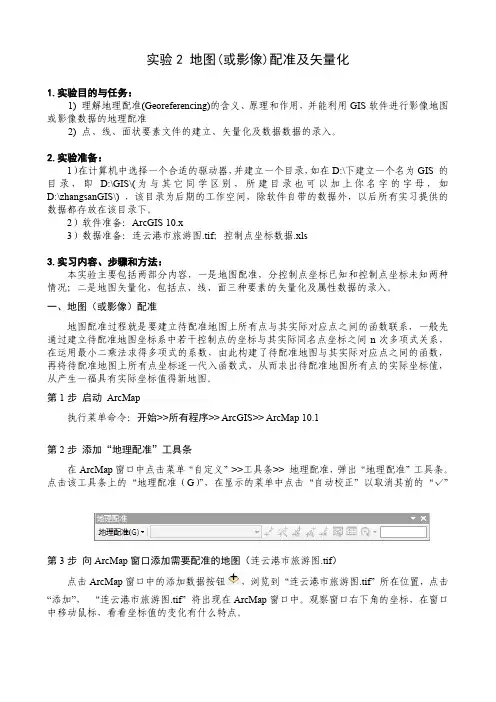
实验2 地图(或影像)配准及矢量化1.实验目的与任务:1) 理解地理配准(Georeferencing)的含义、原理和作用,并能利用GIS软件进行影像地图或影像数据的地理配准2) 点、线、面状要素文件的建立、矢量化及数据数据的录入。
2.实验准备:1)在计算机中选择一个合适的驱动器,并建立一个目录,如在D:\下建立一个名为GIS 的目录,即D:\GIS\(为与其它同学区别,所建目录也可以加上你名字的字母,如D:\zhangsanGIS\) ,该目录为后期的工作空间,除软件自带的数据外,以后所有实习提供的数据都存放在该目录下。
2)软件准备:ArcGIS 10.x3)数据准备:连云港市旅游图.tif;控制点坐标数据.xls3.实习内容、步骤和方法:本实验主要包括两部分内容,一是地图配准,分控制点坐标已知和控制点坐标未知两种情况;二是地图矢量化,包括点、线、面三种要素的矢量化及属性数据的录入。
一、地图(或影像)配准地图配准过程就是要建立待配准地图上所有点与其实际对应点之间的函数联系,一般先通过建立待配准地图坐标系中若干控制点的坐标与其实际同名点坐标之间n次多项式关系,在运用最小二乘法求得多项式的系数,由此构建了待配准地图与其实际对应点之间的函数,再将待配准地图上所有点坐标逐一代入函数式,从而求出待配准地图所有点的实际坐标值,从产生一福具有实际坐标值得新地图。
第1步启动ArcMap执行菜单命令:开始>>所有程序>> ArcGIS>> ArcMap 10.1第2步添加“地理配准”工具条在ArcMap窗口中点击菜单“自定义”>>工具条>> 地理配准,弹出“地理配准”工具条。
点击该工具条上的“地理配准(G)”,在显示的菜单中点击“自动校正”以取消其前的“√”第3步向ArcMap窗口添加需要配准的地图(连云港市旅游图.tif)点击ArcMap窗口中的添加数据按钮,浏览到“连云港市旅游图.tif”所在位置,点击“添加”,“连云港市旅游图.tif”将出现在ArcMap窗口中。
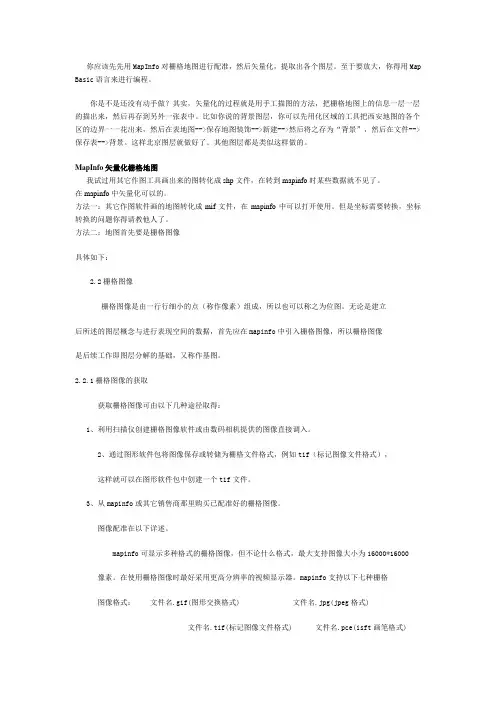
你应该先先用MapInfo对栅格地图进行配准,然后矢量化,提取出各个图层。
至于要放大,你得用Map Basic语言来进行编程。
你是不是还没有动手做?其实,矢量化的过程就是用手工描图的方法,把栅格地图上的信息一层一层的描出来,然后再存到另外一张表中。
比如你说的背景图层,你可以先用化区域的工具把西安地图的各个区的边界一一花出来,然后在表地图-->保存地图装饰-->新建-->然后将之存为“背景”,然后在文件-->保存表-->背景。
这样北京图层就做好了。
其他图层都是类似这样做的。
MapInfo矢量化栅格地图我试过用其它作图工具画出来的图转化成shp文件,在转到mapinfo时某些数据就不见了。
在mapinfo中矢量化可以的。
方法一:其它作图软件画的地图转化成mif文件,在mapinfo中可以打开使用。
但是坐标需要转换,坐标转换的问题你得请教他人了。
方法二:地图首先要是栅格图像具体如下:2.2栅格图像栅格图像是由一行行细小的点(称作像素)组成,所以也可以称之为位图。
无论是建立后所述的图层概念与进行表现空间的数据,首先应在mapinfo中引入栅格图像,所以栅格图像是后续工作即图层分解的基础,又称作基图。
2.2.1栅格图像的获取获取栅格图像可由以下几种途径取得:1、利用扫描仪创建栅格图像软件或由数码相机提供的图像直接调入。
2、通过图形软件包将图像保存或转储为栅格文件格式,例如tif(标记图像文件格式),这样就可以在图形软件包中创建一个tif文件。
3、从mapinfo或其它销售商那里购买已配准好的栅格图像。
图像配准在以下详述。
mapinfo可显示多种格式的栅格图像,但不论什么格式,最大支持图像大小为16000*16000像素。
在使用栅格图像时最好采用更高分辨率的视频显示器。
mapinfo支持以下七种栅格图像格式:文件名.gif(图形交换格式) 文件名.jpg(jpeg格式)文件名.tif(标记图像文件格式) 文件名.pce(isft画笔格式)文件名.bmp(windows位图) 文件名.tga(Targa)文件名.bll(spot卫星图像)mapinfo还可以读入以下类型的栅格图像:黑白图像(黑白图像的每个像素不是黑色就是白色,这种图像所占空间最少,且显示得最快。
实验影像配准及矢量化一、总结屏幕跟踪数字化过程的基本步骤及每一步骤的必要性。
第1步、地形图的配准-加载数据和影像配准工具必要性:所有图件扫描后都必须经过扫描配准,对扫描后的栅格图进行检查,以确保矢量化工作顺利进行。
第2步、输入控制点必要性:在配准中我们需要知道一些特殊点的坐标。
通过读图,我们可以得到一些控件点――公里网格的交点,我们可以从图中均匀的取几个点。
一般在实际中,这些点应该能够均匀分布。
利用它们同名性质列方程,求待定系数来获取其在规定坐标系下的坐标。
第3步、设定数据框的属性必要性:统一标准,单位m,参考坐标系统80西安坐标系(Xian 1980 Degree GK CM102E),可以求得真实坐标。
第4步、矫正并重采样栅格生成新的栅格文件必要性:矫正,和配准。
使用这些配准后的影像进行分层矢量化。
第5步、分层矢量化-在ArcCatalog中创建一个线要素图层第6步、从已配准的地图上提取等高线并保存到上面创建的要素类中二、分析数字化过程中误差的来源及减小误差的相关方法。
(一)、误差来源:1、数据采集:实测误差,地图制图误差(制作地图的每一过程都有误差),航测遥感数据分析误差(获取、判读、转换、人工判读(识别要素)误差)2、数据输入:数字化过程中操作员和设备造成的误差,某些地理属性没有明显边界引起的误差(地类界)3、数据存贮:数字存贮有效位不能满足(由计算机字长引起,单精度、双精度类型)空间精度不能满足4、数据操作:类别间的不明确、边界误差(不规则数据分类方法引起)5、多层数据叠加误差多边形叠加产生的裂缝(无意义多边形)6、各种内插引起的误差(二)、质量控制方法:1、手工方法:与原始地图或者属性数据比较;2、元数据法:元数据中包含了大量的有关数据质量的信息,通过它可以检查数据质量,同时元数据也记录了数据处理过程中质量的变化,通过跟踪元数据可以了解数据质量的状况和变化。
3、地理相关法:用空间数据的地理特征要素自身的相关性来分析数据的质量,如利用地表特征的空间分布进行分析。
地图配准及矢量化
————————————————————————————————作者: ————————————————————————————————日期:
ﻩ
用ARCGIS进行地图配准及矢量化一、实验准备
带经纬网的地图
二、地图配准
1、打开ARCMAP,在layer中先添加地图。
2、对地图新建地理坐标系。
3、打开地理配准工具条。
4、在Georeferencing的下拉菜单下取消选择 Aotu adjust 5、放大地图,选择控制点,按经纬网输入坐标。
6、按控制点选择原则选取7个控制点,如下图所示:
7、查看残差。
8、更新地理配准。
9、对地图新建投影坐标系统,参数输入如下:
10、在文件下拉菜单中选择导出地图,命名为“河北”。
三、地图矢量化
1、重新打开ArcMap,将配准好的地图“河北”导入。
2、在ArcCatalog中相应位置新建图形文件“border”并为其选择与地图相一致的投影坐标系统。
3、打开编辑器,选择开始编辑,选择线编辑对河北省边界进行提取。
4、编辑时要放大地图沿边界画线,如下图所示:
5、完成边界提取
后,可通过属性表查看边界信息,如下图所示: 6、关闭底图,可查看边界图层信息如下:。
如何进行矢量化处理与地图配准从古至今,地图一直是人类认知和探索世界的重要工具。
而随着科技的发展,地图制作和分析逐渐向数字化转变,矢量化处理和地图配准成为了不可或缺的技术手段。
本文将从理论和实践两个方面,探讨如何进行矢量化处理与地图配准。
一、矢量化处理的概念与原理矢量化处理是将地图或图像中的点、线、面等要素转换为矢量数据的过程。
在传统的地图制作中,使用栅格数据存储地理信息,但这种方式存在分辨率限制且不便于计算机处理。
而矢量化处理将地理要素以几何图形的形式进行存储,能够精确表示地理实体的形状、位置和属性,为地图制作和分析提供了更多的灵活性。
矢量化处理的原理包括两个主要步骤:特征提取和边界构建。
特征提取是从原始图像或地图中识别和提取有意义的信息,例如建筑物、道路、水系等地理要素。
边界构建是根据特征提取的结果,根据一定的算法和规则,将特定要素的边界以矢量形式进行表示。
这个过程需要考虑到矢量数据的准确性、完整性和拓扑关系等问题。
二、矢量化处理的方法与工具矢量化处理的方法和工具很多,其中比较常用的包括手工绘制、自动化识别和半自动化提取等。
手工绘制是最传统的方式,通过人工的方式将地理要素绘制在地图上,精度较高但效率较低。
自动化识别则是利用计算机视觉和机器学习技术,对图像进行分析和识别,实现矢量化处理。
而半自动化提取则结合了手工绘制和自动化识别的优点,既能保证一定的准确性,又提高了处理效率。
在具体操作中,可以使用地理信息系统(GIS)软件来进行矢量化处理。
常用的GIS软件包括ArcGIS、QGIS和MapInfo等,它们提供了丰富的绘制和编辑工具,可以对地理要素进行精确的编辑和处理。
此外,还有专门的矢量化处理软件,例如Adobe Illustrator、AutoCAD等,它们在绘制和编辑方面更加灵活和专业。
三、地图配准的概念与方法地图配准是将不同地图或地理数据集进行对比和匹配的过程,旨在实现不同地图之间的一致性和拼接。
一、实验目的本次实验旨在通过ArcGIS软件,学习并掌握地图配准(Georeferencing)和矢量化(Vectorization)的基本操作。
通过实验,使学生了解地图配准和矢量化在地理信息系统(GIS)中的应用,提高学生对GIS数据处理的实际操作能力。
二、实验内容1. 地图配准(1)实验背景地图配准是将无空间参考信息的栅格图像(如遥感影像、纸质地图扫描件等)与具有空间参考信息的栅格或矢量数据叠加的过程。
配准后的图像可以与其他空间数据进行空间分析,实现空间信息的共享。
(2)实验步骤① 打开ArcGIS软件,选择“地理数据库”创建新的地理数据库。
② 将无空间参考信息的栅格图像导入地理数据库。
③ 打开“地理配准”工具,选择导入的栅格图像作为目标数据。
④ 设置配准控制点。
从已知的空间数据中选取与栅格图像相对应的控制点,输入控制点的坐标。
⑤ 配准图像。
根据控制点坐标,自动生成配准参数,对图像进行配准。
⑥ 检查配准效果。
将配准后的图像与已知空间数据进行叠加,观察配准精度。
2. 矢量化(1)实验背景矢量化是将栅格图像中的地理要素转换为矢量数据的过程。
矢量数据可以精确表示地理要素的位置、形状和属性,便于进行空间分析和可视化。
(2)实验步骤① 打开配准后的栅格图像。
② 选择“编辑”工具栏中的“创建要素”工具,根据地理要素类型选择相应的矢量要素类型(如点、线、多边形)。
③ 在栅格图像上绘制矢量要素。
根据地理要素的形状和位置,绘制相应的矢量要素。
④ 输入矢量要素的属性信息。
根据地理要素的类型,输入相应的属性信息。
⑤ 保存矢量化后的数据。
三、实验结果与分析1. 地图配准结果通过实验,成功将无空间参考信息的栅格图像与已知空间数据进行配准。
配准后的图像与已知空间数据的叠加效果良好,证明配准精度较高。
2. 矢量化结果实验成功将配准后的栅格图像中的地理要素转换为矢量数据。
矢量数据可以精确表示地理要素的位置、形状和属性,为后续的空间分析提供了基础数据。